Com reconèixer un error al disc dur
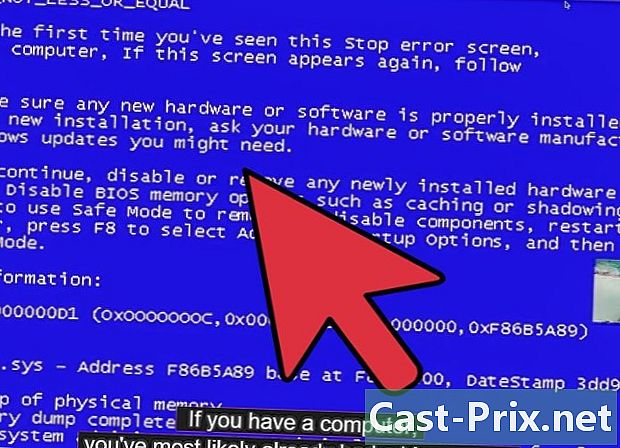
Content
és un wiki, el que significa que molts articles són escrits per diversos autors. Per crear aquest article, 10 persones, algunes anònimes, van participar en la seva edició i la seva millora amb el pas del temps.Els discos durs són una de les bases d’un sistema informàtic. Utilitzar un ordinador és com manipular dades, i el disc dur és, naturalment, el lloc on emmagatzemem totes les nostres dades: àlbums familiars, música, documents professionals, correus electrònics, etc. La majoria dels components del vostre ordinador són electrònics, no es descomponen al cap d'un temps, tal com la ferramenta mecànica es troba, per exemple, en un cotxe. Tot i això, el disc dur és un dels únics dispositius mecànics utilitzats en la informàtica moderna i per això està potencialment destinat a morir. És important aprendre a reconèixer els signes d'advertència d'una fallada del disc dur, perquè és possible que no tingueu el pressupost per fer una còpia de seguretat completa del vostre sistema. Haureu de recuperar les dades abans que es perdin, de vegades per sempre, si no es poden recuperar per cap cost.
etapes
-
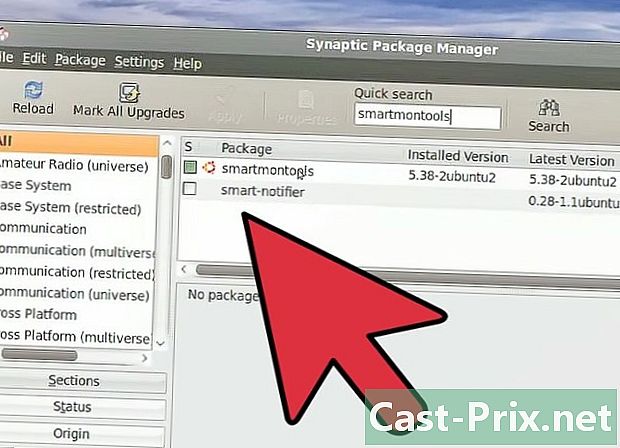
Assegureu-vos de determinar els signes que un disc dur està a punt de fallar. Això no sempre és possible, perquè de vegades un disc dur mor brutalment, però és millor estar atent als símptomes que testimonien un accident imminent per tal de tenir l'oportunitat de guardar les dades i trobar una ajuda professional. El vostre disc dur és increïblement sensible, així que no proveu d’obrir-lo i feu-hi un cop d’ull si no sabeu el que esteu fent. I encara voleu obrir-ho, assegureu-vos que les safates no estiguin exposades a l’aire: els discos durs només es poden obrir a la classe 100 de laboratori, en cas contrari es quedaran gairebé instantàniament destruïts per la pols. És millor fer una còpia de seguretat que fer una recuperació de dades: és molt més fàcil i econòmic. Un cop detectats signes d’error, heu de comprovar que heu fet una còpia de seguretat de les vostres dades i hi ha una còpia de seguretat si no es feia. Aleshores, quan es produeixi el fracàs, podeu jugar a la garantia si continua vigent o comprar un disc dur nou. La recuperació de dades pot costar milers d'euros i no hi ha cap garantia de que es puguin recuperar totes les dades. Aquest és un preu ridículament alt, no tindreu més remei que comprar a la recerca del millor preu possible. El cost de transferir una còpia de seguretat a un disc dur nou és molt més barat que utilitzar un especialista en recuperació de dades que faci el mateix treball alhora. -

Detecta sorolls estranys. De vegades, un soroll o una rascada vol dir que el disc dur es repara, per exemple (és molt comú) si la unitat ha estat tocada. També pot significar que el motor ha fallat i que el disc dur es cola a causa del rodatge sorollós. Si d’altra banda sentiu sorolls estranys que tenen un ritme molt ràpid, probablement no tingueu gaire temps. -

Estigueu atents a les dades que desapareixen i als errors de disc. El vostre equip no us permet guardar cap document? Estàs segur que ahir tenies un fitxer a l'escriptori i ja no el veus? Hi ha un programa que sempre ha funcionat bé i de sobte deixa de funcionar preguntant-se on és la ubicació d’un fitxer que depèn d’ell? Aquests són possibles signes que el vostre disc dur experimenta un error. Per descomptat, potser són els vostres fills els que han mogut els vostres fitxers per fer-vos una broma o un virus que els ha fet desaparèixer, però la desaparició de dades no és mai un bon signe per al vostre disc dur si es poden descartar altres possibles causes. . -
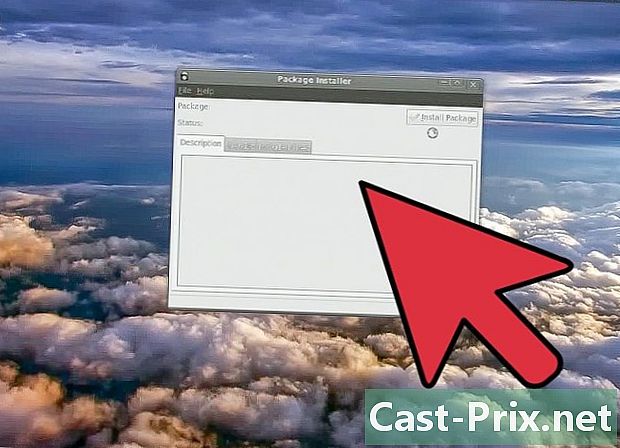
El vostre equip ja no reconeix el vostre disc dur. Això pot semblar obvi, però el més probable és que si l’ordinador no reconeix mai el disc dur, el problema és amb l’ordinador, no amb l’ordinador. Prova el disc a l’ordinador d’un amic per veure si es reconeix.Generalment és un problema de lògica, tret que sentiu sorolls estranys que indiquen un gran problema mecànic o un problema d’altiplà. -
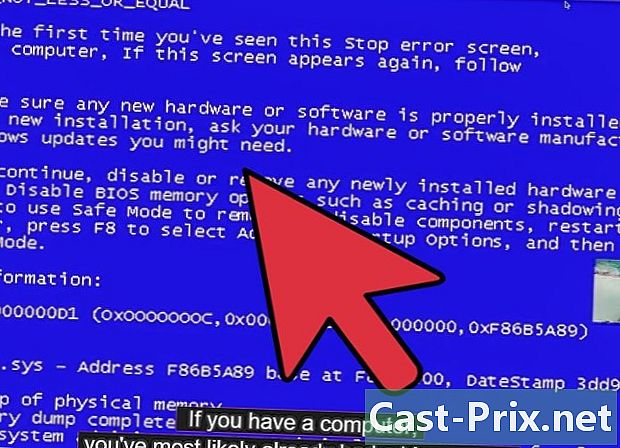
Planta informàtica. El vostre ordinador mostra regularment una pantalla blava o que es reinicia de forma sobtada? Es colpeja sovint, sobretot quan s’inicia el sistema operatiu? Si el vostre equip es bloqueja especialment quan intenta accedir a fitxers (per exemple, durant la seqüència d'arrencada), això pot indicar un problema al disc dur. -

Els temps d’accés són molt reduïts. L'obertura d'una carpeta a l'Explorador de Windows no hauria de passar una hora, de la mateixa manera que la paperera no hauria de trigar dues hores a buidar-se. Les persones que pateixen aquest problema solen patir una fallada del disc dur durant els dos mesos següents. -

El so és un indicador excel·lent. Tan aviat com el so difereixi del que és normalment o tan aviat com escolteu un bon trosset i un crit des del disc dur, haureu de desactivar-lo immediatament. Apreneu a reconèixer els sons del disc dur des del principi, ja que haureu de poder distingir un canvi en els sons a mesura que envelleix. -

Si el vostre equip es bloqueja o no troba un fitxer que hi havia recentment, vol dir que el disc dur pateix o que és un error de fitxer del sistema senzill en formatar la unitat. Aquest tipus d’error sol reparar-se (però no sempre) amb la funció "chkdsk" amb la qual estan equipades la majoria d’instal·lacions de Windows. Per solucionar un error de fitxer del sistema en un disc C: Obriu un símbol d'ordres amb l'ordinador en mode d'administrador si utilitzeu Windows Vista o superior i escriviu "chkdsk C: / f". (Si voleu utilitzar "chkdsk" per comprovar també errors de fitxers de dades, podeu afegir un altre paràmetre: "chkdsk C: / f / r"). -
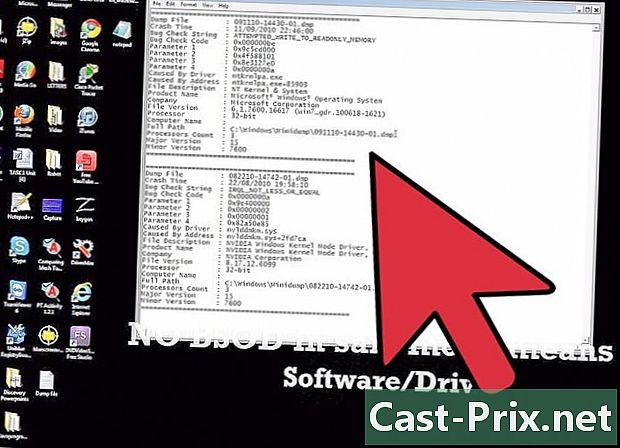
"Chkdsk" us permet controlar i reparar l'estructura dels fitxers del sistema del disc C: (i també comproveu i solucioneu tots els errors del fitxer de dades si feu servir el paràmetre / r). Si teniu més d'un disc dur, és recomanable executar "chkdsk" als dos discs durs, substituint C: per la lletra corresponent en particular a aquest disc (per exemple E: i en aquest cas la comanda seria " chkdsk E: / f / r "). En la majoria dels casos, es netejarà l’error del sistema de fitxers i la unitat tornarà a funcionar normalment. Tanmateix, si es produeix l’error, es pot reiniciar en un termini de 12 hores a la unitat on s’ha produït l’error. O és que es produeix una fallada del disc i haureu d’intentar desar una quantitat de dades possible abans d’eliminar-la i substituir-la (si la continueu utilitzant, serà irreparable i es deteriorarà encara més). Estableix l’inici del sistema.
- Errors lògics: es produeixen quan hi ha un error electrònic al disc dur o quan el programari (firmware) té un problema. La reparació d’aquest tipus d’error sol ser fàcil i barata. Malauradament, també és un error insòlit.
- Per què fallen els discs durs?
- Falla multimèdia: si el disc dur s'ha manipulat bruscament, s'han disparat les plaques magnètiques, hi ha hagut errors de lectura / escriptura o problemes de format de baix nivell, això és un error multimèdia. Aquest problema també és relativament poc freqüent. Un cop plantats els altiplans, es pot considerar que se suprimeixin les dades.
- Errors mecànics: probablement són els errors més comuns en discs durs. El motor es crema, els discs s’escalfen, els coixinets es queden enganxats: el tipus de cosa que podeu esperar quan un cotxe s’espatlli. Aquest tipus d’error és desagradable, però si les safates no es veuen afectades, teniu la possibilitat de recuperar-les sempre que pagueu el preu.
- Falles de capçalera: es produeixen quan el cap de lectura / escriptura s’estavella contra les safates, com si el traç estigués a la "alçada equivocada" o perquè la connexió entre el tauler lògic i el cap es realitzés malament, entre altres errors relacionats amb mal funcionament del cap de lectura / escriptura. Aquest és un error habitual. El xoc del cap és particularment desagradable.
- No intenteu jugar a l'heroi. Si podeu, feu una còpia de seguretat de les vostres dades. Si no ho podeu fer (per exemple, si hi ha sorolls desagradables), traieu el disc de l’ordinador o el seu estoig, emboliqueu-lo en paper de plàstic antiestàtic o paper d’alumini i guardeu-lo segur fins que el pugueu enviar. a un professional. Els discos durs són molt sensibles. No jugueu amb ells.
- Si us poseu en contacte amb un professional de recuperació de dades, us explicarà com enviar la unitat, tot i que preferirà que la tragueu personalment per evitar més danys.
- Recordeu sempre vigilar el vostre disc dur i reaccioneu ràpidament si cal. I, per descomptat, mantingueu les còpies de seguretat completes, fins i tot si heu d’apretar el cinturó durant uns dies.

